Windows任务管理器是电脑中最常用的工具之一,我们可以查看电脑系统情况以及进程。而有时我们会发现其中有个“MsMpEng.exe”的进程占用了极高的内存,从而会影响电脑的正常运行。那么,MsMpEng.exe是什么进程呢?当它占用内存过高时该怎么办呢?
MsMpEng.exe是什么?
MsMpEng.exe是电脑的一个后台进程,叫做“反恶意软件服务可执行文件”,它与其它防病毒软件一样,可以扫描和检查有威胁的恶意软件,防止系统受到各种病毒的攻击。
MsMpEng.exe中有两个一直运行的功能,分别是实时扫描和完全扫描,这两种扫描方式都会占用CPU,并在几分钟或一小时内执行进程,这个程序会占用很多CPU资源,有时甚至会影响到电脑的正常使用。
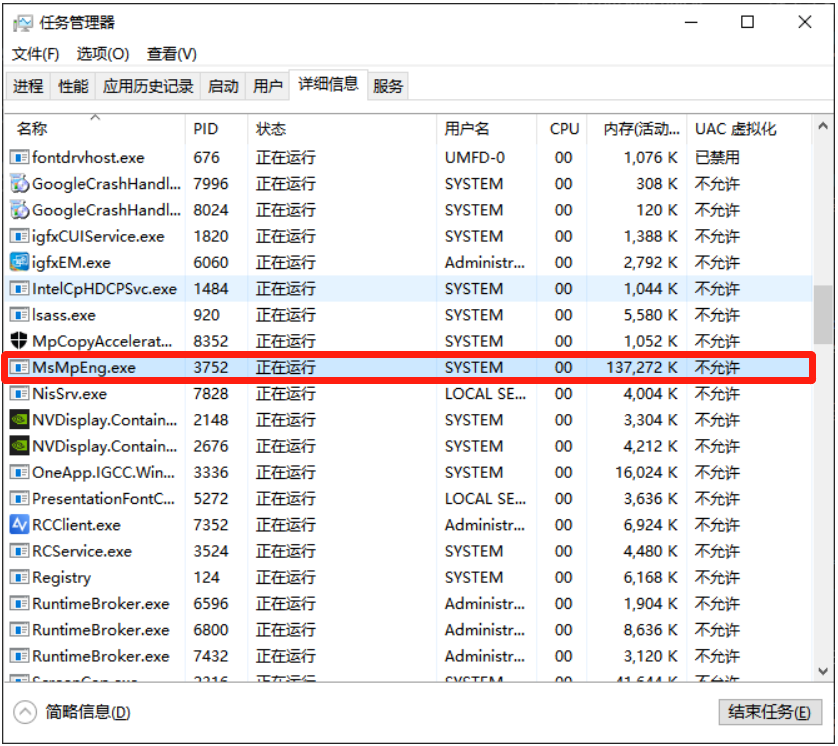
MsMpEng.exe占用内存过高怎么办?
关闭Windows Defender防病毒程序
使用“Win+R”键打开运行窗口,输入“gpedit.msc”打开本地组策略编辑器,依次点击“计算机配置”-“管理模板”-“Windows组件”-“Windows Defender(防病毒)”,在右侧区域点击“拓展”,随后双击“关闭Windows Defender防病毒”。
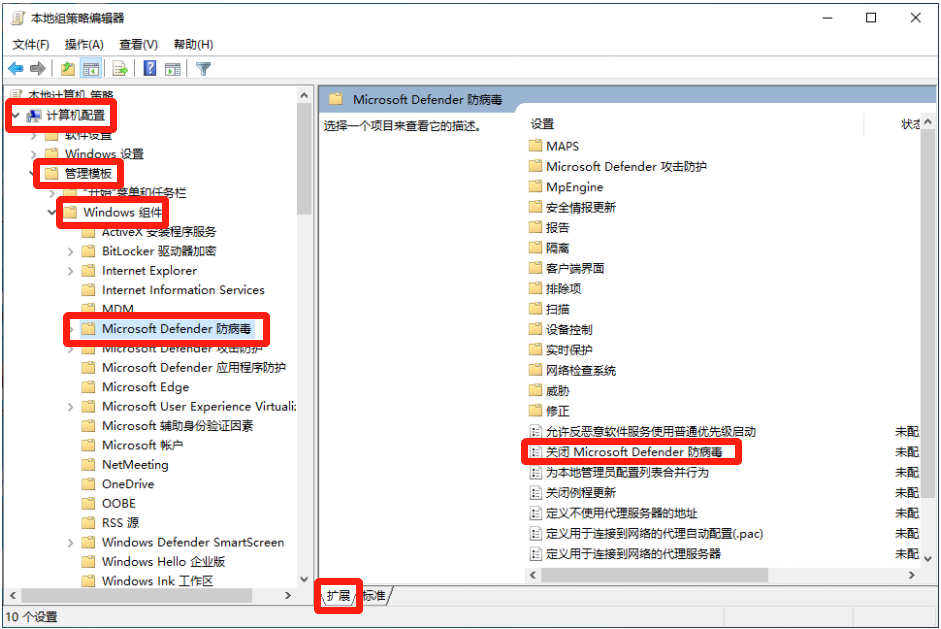
在弹窗中勾选“已启用”,点击“确定”即可,随后检查问题是否解决。
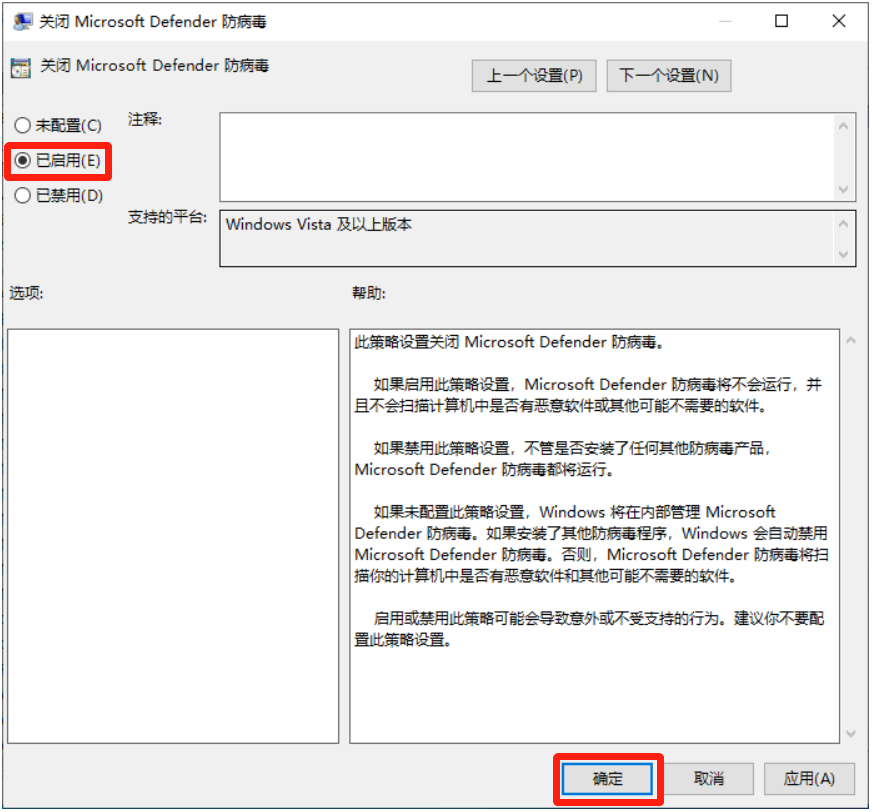
关闭实时保护
使用同样的方法打开本地组策略编辑器,在“Windows Defender(防病毒)”的右侧点击“实时保护”文件夹,双击“关闭实时保护”。
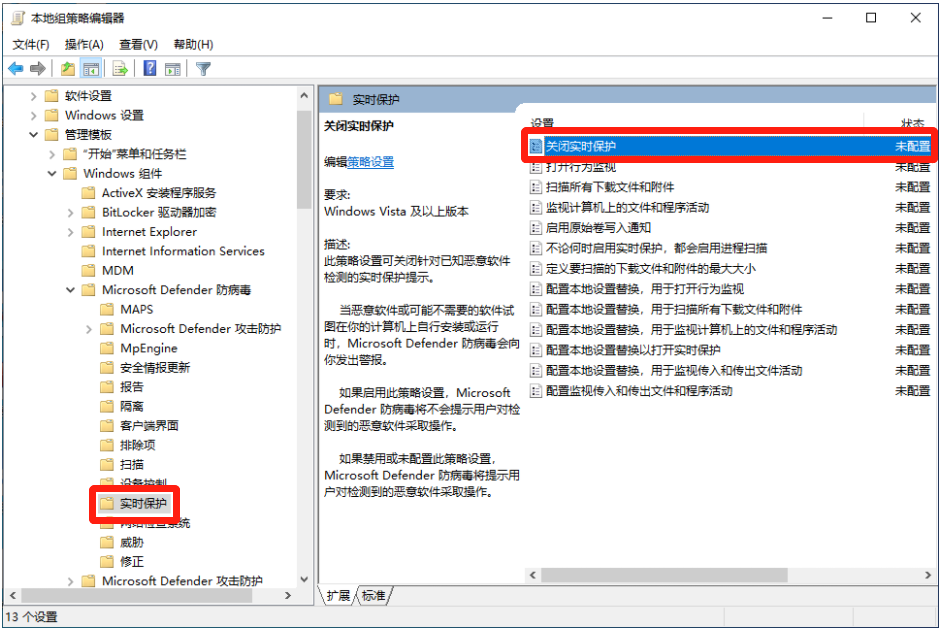
在弹窗中勾选“已启用”,点击“确定”即可。
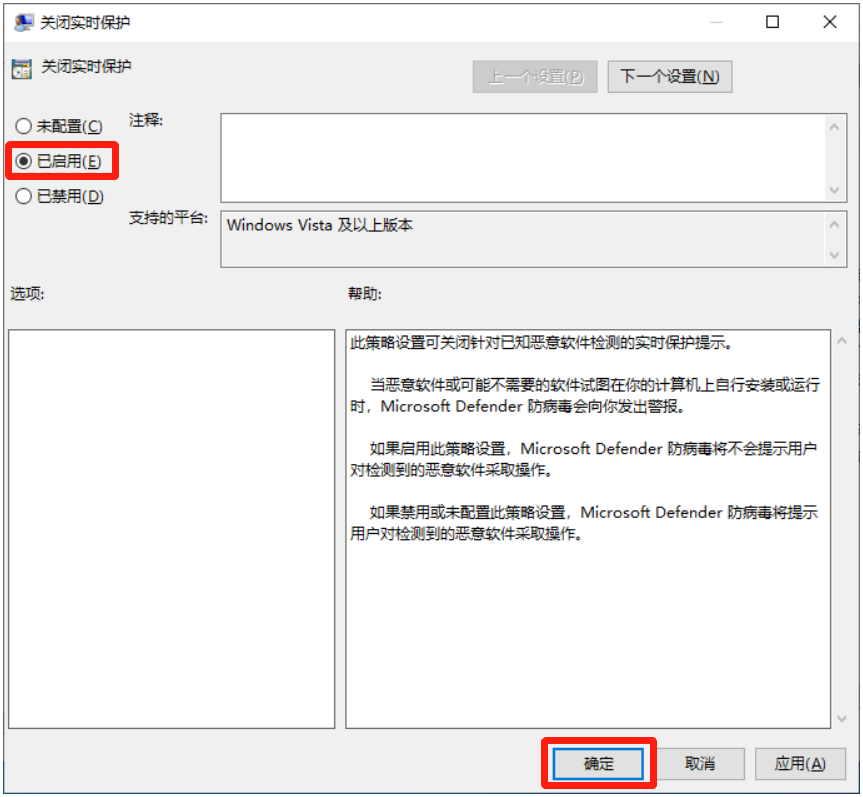
禁用Windows Defender
使用Win+R”键打开运行窗口,输入“regedit”打开注册表编辑器。在注册表编辑器中,跳转到:HKEY_LOCAL_MACHINE\SOFTWARE\Policies\Microsoft\Windows Defender。在其中找到“DisableAntiSpyware”,双击它并将数值数据更改为1,再单击“确定”即可。
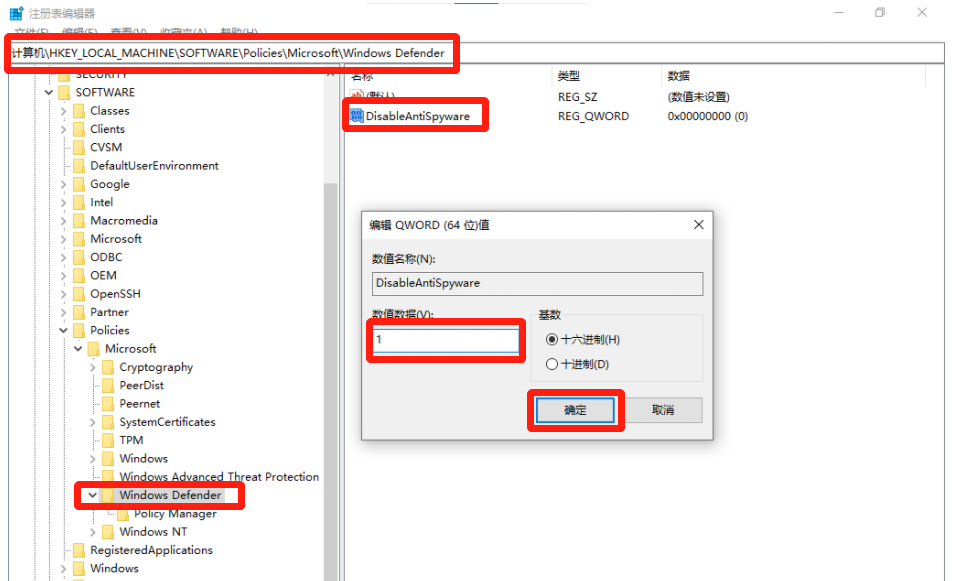
排除反恶意软件服务可执行文件
打开Windows设置,依次点击“更新和安全性”-“Windows安全中心”-“打开Windows安全中心”。
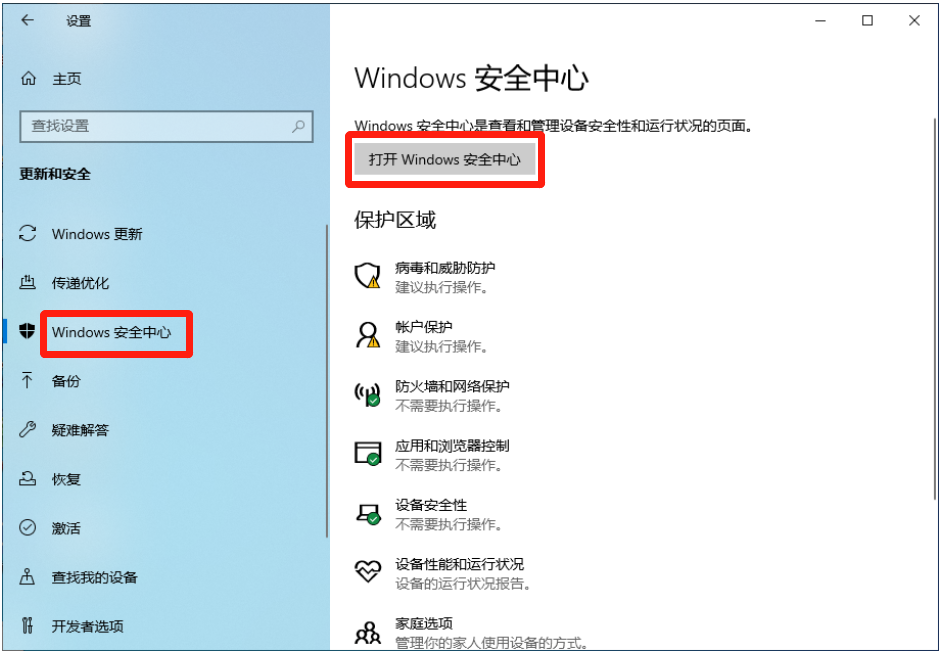
随后依次点击“病毒和威胁防护”-“病毒和威胁防护设置”-“管理设置”-“添加或删除排除项”。
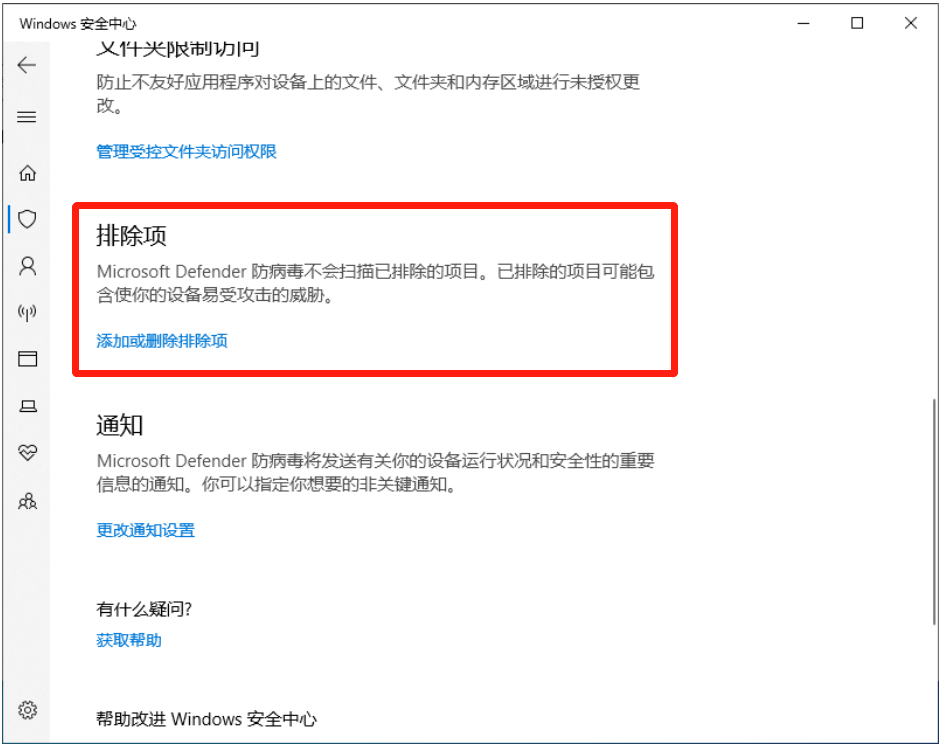
在排除项窗口中点击“+”,选择“进程”。在弹窗中输入“antimalware service executable”,单击“添加”即可。
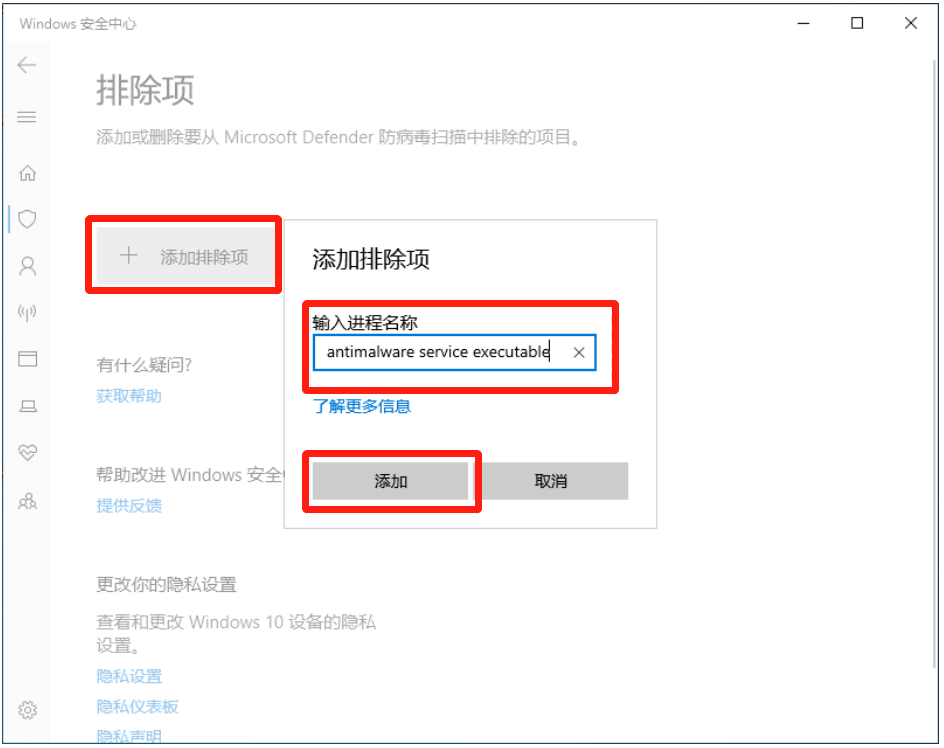
综上所述,在你使用电脑发现MsMpEng.exe占用内存过高,影响电脑正常运行时,可以参考文中介绍进行操作。
免责声明:素材源于网络,如有侵权,请联系删稿。











